Suaktyvinkite NFL tinklą „Amazon Fire TV“, „Roku“, PS ir kituose įrenginiuose
įvairenybės / / January 18, 2022
Nacionalinei futbolo lygai priklausantis NFL tinklas yra prenumeratos tinklas, specialiai skirtas sporto pramonei. Būdami JAV ar Europos pilietis, galite transliuoti visus tuos žaidimus, kurie priklauso NFL tinklui. Tiksliau tariant, NFL tinklas yra vieta, kur galima žiūrėti NFL ir visą su juo susijusį turinį. Tai apima dokumentinius filmus, specialius filmus, analizės programas ir daug daugiau. Taigi, šiame įraše kalbėsime apie tai, kaip suaktyvinti NFL tinklą „Amazon Fire TV“, „Roku“, PS4, PS5 ir kituose įrenginiuose.
Be visų funkcijų, NFL tinklo pardavimo taškas yra tas, kad jį galima transliuoti mobiliajame telefone ir daugelyje skirtingų įrenginių. Nuo „Amazon Fire TV“, „Roku“, „PlayStation“, „Xbox“ iki „Apple TV“ galite transliuoti NFL beveik visuose įrenginiuose. Jau nekalbant apie tai, kad išmaniuosiuose televizoriuose galite mėgautis savo paslaugomis. Tačiau NFL tinklo diegimo procesas skirtingiems įrenginiams skiriasi. Tačiau nesijaudinkite, kaip čia, mes pasidalinsime išsamiu vadovu, kaip galite mėgautis NFL tinklu visuose suderinamuose įrenginiuose.
Taigi nedelsdami pažiūrėkime, kaip suaktyvinti NFL tinklą „Amazon Fire TV“, „Roku“, PS4, PS5 ir kituose įrenginiuose.
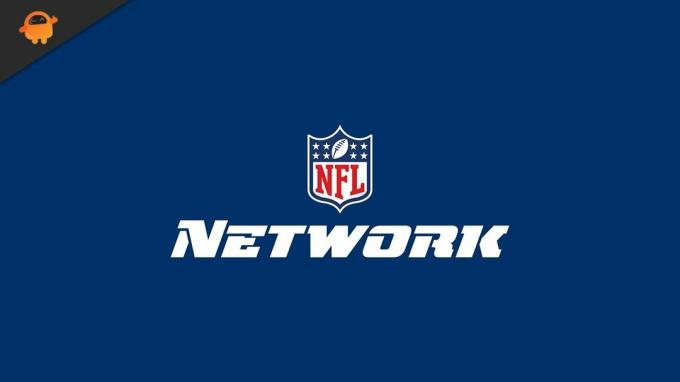
Puslapio turinys
- Su NFL tinklu suderinami įrenginiai
-
Kaip suaktyvinti NFL tinklą skirtinguose įrenginiuose?
- „Amazon Fire“ televizija
- Roku
- PlayStation 4 ir PlayStation 5
- Xbox
- Apple TV
- Chromecast
- LG išmanusis televizorius
- CBS visa prieiga
- Xfinity
- Samsung Smart TV
- Android TV
- Baigiamieji žodžiai
Su NFL tinklu suderinami įrenginiai
Prieš kalbant apie aktyvinimo procesą, svarbu žinoti įrenginius, kurie yra suderinami su NFL tinklu. Taigi, čia yra visų suderinamų įrenginių sąrašas.
- „Amazon Fire“ televizija
- PlayStation 4 ir PlayStation 5
- „Xbox“ serija („Xbox 360“, „Xbox One“, „Xbox One S“, „Xbox One X“, „Xbox Series S“, „Xbox Series X“)
- Google Chromecast
- Roku
- LG išmanusis televizorius
- CBS visa prieiga
- Xfinity
- Samsung Smart TV
- Android Smart TV
Dabar, kai žinote apie visus suderinamus įrenginius, patikrinkime minimalius NFL tinklo aktyvinimo reikalavimus.
- Pirmas dalykas, kurio jums reikia, yra aktyvus interneto ryšys.
- Turite turėti NFL paskyrą.
- Įsitikinkite, kad su savimi turite išmanųjį telefoną ar nešiojamąjį kompiuterį.
Kaip suaktyvinti NFL tinklą skirtinguose įrenginiuose?
Čia yra išsamus NFL tinklo suaktyvinimo skirtinguose įrenginiuose vadovas.
„Amazon Fire“ televizija
Jei norite mėgautis visu NFL tinklo turiniu savo „Amazon Fire TV“, pats pirmasis žingsnis, kurį turite padaryti, yra įdiegti specialią programą televizoriuje. Po to turėsite atlikti visus kitus veiksmus, įskaitant kodo įvedimą, kad suaktyvintumėte paskyrą.
Nepaisant to, štai veiksmai, kuriuos turite atlikti norėdami suaktyvinti NFL tinklą „Amazon Fire TV“.
- Atidarykite „Amazon Fire TV“ ir eikite į „Amazon“ parduotuvę.
- Paieškos juostoje įveskite NFL Network ir paspauskite enter.
- Atsisiųskite ir įdiekite NFL tinklo programą televizoriuje.
- Kai atsisiuntimo procesas bus baigtas, paleiskite programą.
- Užsirašykite kodą, kuris rodomas NFL tinklo pagrindiniame puslapyje.
- Dabar savo išmaniajame telefone ar nešiojamajame kompiuteryje eikite į NFL tinklo aktyvinimo puslapį. Čia yra tiesioginė nuoroda į jį - NFL aktyvinimas.
- Aktyvinimo puslapyje įveskite kodą, kurį užsirašėte, ir spustelėkite parinktį „Tęsti“.
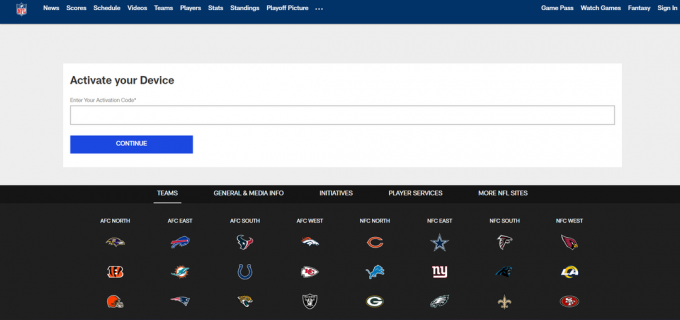
Viskas. Vykdykite ekrane pateikiamas instrukcijas, t. y. leiskite visoms taisyklėms ir sąlygoms užbaigti aktyvinimo procesą. Baigę atidarykite „Amazon Fire TV“ ir pradėkite mėgautis visu NFL turiniu.
Skelbimai
Roku
Prieš pradėdami aktyvinimo procesą, pirmiausia turėsite prie įrenginio pridėti NFL tinklą. Kai tai bus padaryta, galite pradėti NFL aktyvinimo procesą Roku. Taigi, norėdami atlikti darbą, turite atlikti šiuos veiksmus.
- „Roku“ nuotolinio valdymo pulte paspauskite mygtuką „Pagrindinis“, kad apsilankytumėte pagrindiniame puslapyje.
- Dabar eikite į kanalų parduotuvę.
- Tam skirtoje vietoje įveskite NFL Network ir paspauskite enter.
- Norėdami pradėti diegimo procesą, bakstelėkite NFL tinklą, tada spustelėkite parinktį „Pridėti kanalą“.
- Įdiegę programą, paleiskite ją.
- Užsirašykite kodą, kuris rodomas NFL tinklo pagrindiniame puslapyje.
- Dabar savo išmaniajame telefone ar nešiojamajame kompiuteryje eikite link NFL aktyvinimas.
- Aktyvinimo puslapyje įveskite kodą, kurį užsirašėte, ir spustelėkite parinktį „Tęsti“.
Dar kartą vykdykite ekrane pateikiamas instrukcijas, t. y. leiskite visoms taisyklėms ir sąlygoms užbaigti aktyvinimo procesą. Viskas. Dabar esate pasiruošę mėgautis NFL tinklu Roku.
PlayStation 4 ir PlayStation 5
NFL tinklas suderinamas su PlayStation 4 ir PlayStation 5. Taigi, norėdami suaktyvinti tinklą abiejuose įrenginiuose, turite atlikti šiuos veiksmus.
Skelbimai
- Paleiskite PS įrenginį ir eikite į PlayStation parduotuvę.
- Pateiktoje paieškoje įveskite NFL Network ir paspauskite klavišą Enter.
- Dabar eikite į ekrane pateikiamas instrukcijas, kad atsisiųstumėte programą PlayStation 4 arba PlayStation 5.
- Kai diegimo procesas bus baigtas, atidarykite jį ir prisijunkite naudodami savo NFL žaidimo kredencialus.
- Užsirašykite lange rodomą kodą.
- Dabar savo išmaniajame telefone ar nešiojamajame kompiuteryje eikite link NFL tinklo aktyvinimo puslapis.
- Aktyvinimo puslapyje įveskite kodą, kurį užsirašėte, ir spustelėkite parinktį „Tęsti“.
Viskas. Dabar galite mėgautis NFL tinklu PlayStation 4 ir PlayStation 5.
Xbox
Geriausia Xbox vartotojams tai, kad NFL tinklas yra suderinamas su Xbox 360, Xbox One, taip pat Xbox Series X ir S. Be to, aktyvinimo procesas, kurį turite atlikti, taip pat labai panašus į „PlayStation“. Vis dėlto čia pateikiami žingsniai, kuriuos turite atlikti, kad atliktumėte darbą.
- Eikite į „Microsoft Store“ ir paieškos juostoje įveskite NFL Network ir paspauskite enter.
- NFL tinklo atsisiuntimo lange spustelėkite atsisiuntimo parinktį, kad pradėtumėte programos atsisiuntimo procesą „Xbox“ konsolėje, o vėliau ją įdiegtumėte.
- Kai diegimo procesas bus baigtas, atidarykite programą ir išskleidžiamajame meniu pasirinkite savo TV tiekėją.
- Užsirašykite lange rodomą kodą.
- Dabar savo išmaniajame telefone ar nešiojamajame kompiuteryje eikite link NFL tinklo aktyvinimas puslapį.
- Aktyvinimo puslapyje įveskite kodą, kurį užsirašėte, ir spustelėkite parinktį „Tęsti“.
Dabar galite mėgautis visu NFL tinklo turiniu savo Xbox konsolėje.
Apple TV
Jei turite Apple TV ir norite mėgautis visu jame esančiu NFL turiniu, pirmiausia turėsite atsisiųsti oficialią jo programą. Po to turėsite prisijungti naudodami savo NFL tinklo kredencialus, kad galėtumėte pradėti naudotis paslaugomis.
Toliau pateikiami žingsniai, kuriuos turite atlikti, kad atliktumėte darbą.
- Atidarykite „Apple TV“ ir eikite į „App Store“.
- „App Store“ galite naršyti visas galimas programas ir rankiniu būdu ieškoti NFL programos. Arba galite paieškos juostoje įvesti NFL network ir paspausti klavišą Enter.
- Suradę bakstelėkite mygtuką „Gauti“, esantį šalia NFL tinklo, kad pradėtumėte atsisiuntimo procesą.
- Atsisiuntę įdiekite programą savo Apple TV.
- Paleiskite programą ir eikite į skyrių „Profilis“.
- Profilio meniu spustelėkite meniu „Prisijungti“.
- Iš galimų parinkčių sąrašo pasirinkite TV tiekėjo, per kurį užsisakėte NFL tinklo prenumeratą, pavadinimą.
- Po to kažkur ekrane pamatysite aktyvinimo kodą, po kurio bus pateiktos instrukcijos, kurias turite atlikti norėdami suaktyvinti tinklą.
- Dabar savo išmaniajame telefone arba nešiojamajame kompiuteryje atidarykite žiniatinklio naršyklę ir apsilankykite NFL aktyvinimas.
- Tam skirtoje vietoje įveskite kodą, kurį pažymėjote, ir spustelėkite parinktį „Tęsti“.
- Vėlgi, iš galimų parinkčių sąrašo pasirinkite savo TV tiekėjo pavadinimą ir vykdykite ekrane pateikiamas instrukcijas, kad užbaigtumėte aktyvinimo procesą.
Viskas. Dabar taip pat galite žiūrėti mėgstamą NFL turinį per „Apple TV“.
Chromecast
Jei esate „Chromecast“ naudotojas, priešingai nei kiti įrenginiai, norint suaktyvinti NFL tinklą, nereikia atlikti ilgo proceso. Tiesą sakant, jums tereikia įsitikinti, kad „Chromecast“ ir jūsų išmanusis telefonas yra sinchronizuoti. Arba bus geriau pasakyti, kad abu įrenginiai yra prijungti prie to paties „Wi-Fi“.
Įvykdę pirmiau nurodytą būtiną sąlygą, atlikite toliau nurodytus veiksmus, kad pradėtumėte liejimo procesą.
- Išmaniajame telefone paleiskite NFL tinklo programą ir suraskite bei spustelėkite perdavimo parinktį. Jis daugiausia yra viršutiniame dešiniajame kampe.
- Visų perdavimo įrenginių sąraše pasirinkite „Chromecast“.
Tai taip paprasta. Dabar galite mėgautis visomis tiesioginėmis transliacijomis ir NFL tinklo rungtynėmis naudodami „Chromecast“.
LG išmanusis televizorius
„LG Smart TV“ operacinė sistema yra „webOS“. Taigi, jei norite mėgautis NFL tinklo turiniu naudodami webOS, LG išmanųjį televizorių, pirmiausia turėsite atsisiųsti oficialią programėlę, o tada atlikti aktyvinimo procesą.
Toliau pateikiami veiksmai, kuriuos turite atlikti norėdami suaktyvinti NFL tinklą LG išmaniajame televizoriuje.
- Pirmiausia įjunkite LG išmanųjį televizorių ir eikite link LG turinio parduotuvės.
- Spustelėkite paieškos piktogramą, esančią viršutiniame dešiniajame kampe, įveskite NFL Network ir paspauskite Enter.
- NFL tinklo lange spustelėkite parinktį „Įdiegti“, kad pradėtumėte programos diegimo procesą.
- Kai diegimo procesas bus baigtas, paleiskite programą ir ieškokite aktyvinimo kodo.
- Užsirašykite kodą kažkur ant popieriaus lapo.
- Išmaniajame telefone arba kompiuteryje eikite į NFL aktyvinimas, ir tam skirtoje vietoje įveskite pažymėtą kodą ir spustelėkite parinktį „Tęsti“.
Taip baigėte NFL tinklo aktyvinimo procesą LG išmaniajame televizoriuje. Dabar pradėkite mėgautis visu NFL turiniu be jokio vargo.
CBS visa prieiga
Ką daryti, jei norite tiesiogiai transliuoti NFL tinklo rungtynes ir tiesioginę transliaciją iš savo CBS visateisės prieigos narystės, ar yra koks nors būdas tai padaryti? Laimei, yra, tiesiog atlikite toliau nurodytus veiksmus, kad sužinotumėte, kaip tai daroma.
Pastaba: Skirtingai nuo kitų vadovo įrenginių, neturėsite prieigos žiūrėti įrašytų rungtynių ir laidų NFL tinkle. Galite mėgautis tik tiesioginės televizijos kanalais ir tik tais, kurie yra CBS All Access.
- Norėdami pradėti, atsisiųskite ir įdiekite CBS All Access programą savo įrenginyje.
- Dabar prisijunkite naudodami savo kredencialus.
- Galiausiai spustelėkite tiesioginės televizijos parinktį, esančią viršutinėje dalyje. Čia žiūrėsite visą NFL tinklo turinį, kurį galite transliuoti naudodami CBS All Access.
Xfinity
Nepriklausomai nuo modelio, čia pateikiami veiksmai, kuriuos turite atlikti, kad pradėtumėte mėgautis NFL turiniu Xfinity įrenginyje.
- Pirmiausia įrenginyje atsisiųskite ir įdiekite NFL tinklo programą.
- Kai diegimo procesas bus baigtas, paleiskite programą ir ieškokite aktyvinimo kodo.
- Užsirašykite kodą kažkur ant popieriaus lapo.
- Išmaniajame telefone arba kompiuteryje eikite į NFL aktyvinimas, ir tam skirtoje vietoje įveskite pažymėtą kodą ir spustelėkite parinktį „Tęsti“.
- Iš visų galimų parinkčių sąrašo pasirinkite Xfinity kaip numatytąjį TV tiekėją.
Galiausiai prisijunkite naudodami savo kredencialus ir pradėkite mėgautis NFL tinklo turiniu savo įrenginyje.
Samsung Smart TV
NFL tinklo aktyvinimo procesas „Samsung Smart TV“ yra labai panašus į „LG Smart TV“. Vis dėlto visų Samsung Smart TV vartotojų patogumui pateikiame žingsnius, kurie atliks darbą už jus.
- „Samsung Smart TV“ eikite į „App Store“, įveskite „NFL Network“ ir paspauskite „Enter“.
- Atsisiųskite ir įdiekite programą savo televizoriuje.
- Kai diegimo procesas bus baigtas, paleiskite programą.
- Užsirašykite kodą, kuris pasirodo kažkur ekrane.
- Apsilankykite NFL aktyvinimas.
- Įveskite kodą tam skirtoje vietoje ir spustelėkite tęsti parinktį.
Viskas. Dabar galite mėgautis NFL tinklu savo „Samsung Smart TV“.
Android TV
Galiausiai, jei turite „Android“ televizorių, atlikite šiuos veiksmus, kad galėtumėte mėgautis NFL tinklu savo įrenginyje.
- Eikite į „Google Play“ parduotuvę „Android TV“.
- Paieškos juostoje įveskite NFL Network ir paspauskite enter.
- Įdiekite programą televizoriuje.
- Paleiskite NFL tinklo programą ir užsirašykite ekrane rodomą aktyvinimo kodą.
- Apsilankykite NFL aktyvinimas, įveskite kodą nurodytoje vietoje ir spustelėkite parinktį „tęsti“.
Dabar prisijunkite naudodami NFL Game Pass kredencialus, kad pradėtumėte transliuoti visą turimą turinį „Android Smart TV“.
Baigiamieji žodžiai
Taip buvo galima suaktyvinti NFL tinklą „Amazon Fire TV“, „Roku“, PS4, PS5 ir kituose įrenginiuose. Iškilus sunkumams nedvejodami susisiekite su mumis komentaruose.



